Yhteydenpito FaceTimella, Maililla, Viesteillä ja Puhelimella
Mac minin mukana tulee appeja, joiden avulla voit pysyä yhteydessä läheisiin ja etäisempiinkin ystäviisi ja perheenjäseniisi. Lue lisää FaceTimesta, Mailista, Viesteistä ja Puhelimesta klikkaamalla taulukon linkkiä.
 FaceTime Soita ja vastaanota video- ja äänipuheluja Macin FaceTime-apissa. |  Lähetä ja vastaanota sähköpostiviestejä ja hallitse sähköpostitilejäsi. |
 Viestit Lähetä ja vastaanota iMessage-viestejä sekä teksti- ja multimediaviestejä Macin Viestit-apissa. |  Puhelin Soita ja vastaanota puheluja Macin Puhelin-apissa. |
FaceTime
FaceTimella voit soittaa video- ja äänipuheluja perheenjäsenille ja ystäville ja kerätä FaceTime-ryhmäpuheluun jopa 32 osallistujaa. Etkö pysty vastaamaan puheluun? Lähetä viesti tai aseta takaisinsoittomuistutus suoraan apissa.
Huomaa: FaceTime vaatii ulkoisen kameran ja mikrofonin. Lisävarusteita myydään erikseen osoitteessa apple.com, paikallisessa Apple Storessa tai muissa jälleenmyyntipisteissä.

Kirjaudu FaceTimeen. Sinun pitää kirjautua FaceTimeen ennen kuin voit soittaa ja vastaanottaa video- ja äänipuheluja. Syötä Apple-tilisi sähköpostiosoite tai puhelinnumero ja salasanasi FaceTime-ikkunaan ja klikkaa sitten Kirjaudu sisään. Etkö muista, onko sinulla Apple-tili? Jos sinulla on iPhone, valitse Asetukset ja napauta nimeäsi. Apple-tilillä käyttämäsi sähköposti näkyy ylälaidassa nimesi alla.
Siri: Sano Sirille esimerkiksi: ”Soita äidille FaceTime-puhelu.”
FaceTime-puhelun soittaminen: Liitä kamera ja mikrofoni Mac miniin, niin voit soittaa FaceTime-videopuheluita. Klikkaa ![]() , syötä sen henkilön nimi, puhelinnumero tai sähköpostiosoite, jolle haluat soittaa, ja klikkaa
, syötä sen henkilön nimi, puhelinnumero tai sähköpostiosoite, jolle haluat soittaa, ja klikkaa 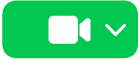
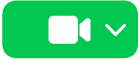
Vinkki: Voit lisätä ryhmäpuheluun jopa 32 henkilöä. Luo ainutlaatuinen linkki, jonka voit jakaa ryhmän kanssa, klikkaamalla ![]() ja klikkaamalla sitten Luo linkki. Kopio linkki leikepöydälle tai jaa se suoraan ystävien kanssa Viesteissä tai Mailissa tai ajoita puhelu myöhemmäksi lisäämällä linkki kalenteritapahtumaan. Linkin avulla voit nyt liittyä FaceTime-puheluihin myös muilla kuin Apple-laitteilla.
ja klikkaamalla sitten Luo linkki. Kopio linkki leikepöydälle tai jaa se suoraan ystävien kanssa Viesteissä tai Mailissa tai ajoita puhelu myöhemmäksi lisäämällä linkki kalenteritapahtumaan. Linkin avulla voit nyt liittyä FaceTime-puheluihin myös muilla kuin Apple-laitteilla.
Hyväksy tai hylkää puheluja. Kun saat FaceTime-puhelun, liity siihen videopuheluna klikkaamalla ![]() . Jos haluat vastata vain äänipuheluna, klikkaa alaspäin osoittavaa nuolta kohdan
. Jos haluat vastata vain äänipuheluna, klikkaa alaspäin osoittavaa nuolta kohdan ![]() vieressä ja valitse Vastaa äänipuheluna. Jos et voi vastata, klikkaa
vieressä ja valitse Vastaa äänipuheluna. Jos et voi vastata, klikkaa ![]() – tai klikkaa alaspäin osoittavaa nuolta kohdan
– tai klikkaa alaspäin osoittavaa nuolta kohdan ![]() vieressä, jos haluat lähettää viestin tai saada myöhemmin takaisinsoittomuistutuksen.
vieressä, jos haluat lähettää viestin tai saada myöhemmin takaisinsoittomuistutuksen.
Taustan valitseminen: Voit ilmaista itseäsi valitsemalla virtuaalisen taustan tai vaikkapa piilottaa sen avulla taustalla näkyvät pyykit. Jos haluat vaihtaa taustan, avaa FaceTime-appi, klikkaa ![]() valikkorivillä ja klikkaa sitten Tausta. Valitse jokin kauniista valmiista taustoista klikkaamalla taustaa tai lataa oma tausta Kuvista tai Finderista.
valikkorivillä ja klikkaa sitten Tausta. Valitse jokin kauniista valmiista taustoista klikkaamalla taustaa tai lataa oma tausta Kuvista tai Finderista.
Lisätietoja: Katso FaceTimen käyttöopas.
Lue, kirjoita ja lähetä sähköpostiviestejä kaikilta tileiltäsi – esimerkiksi iCloudista, Gmailista, Exchangesta, Yahoosta tai Outlookista – samassa paikassa.
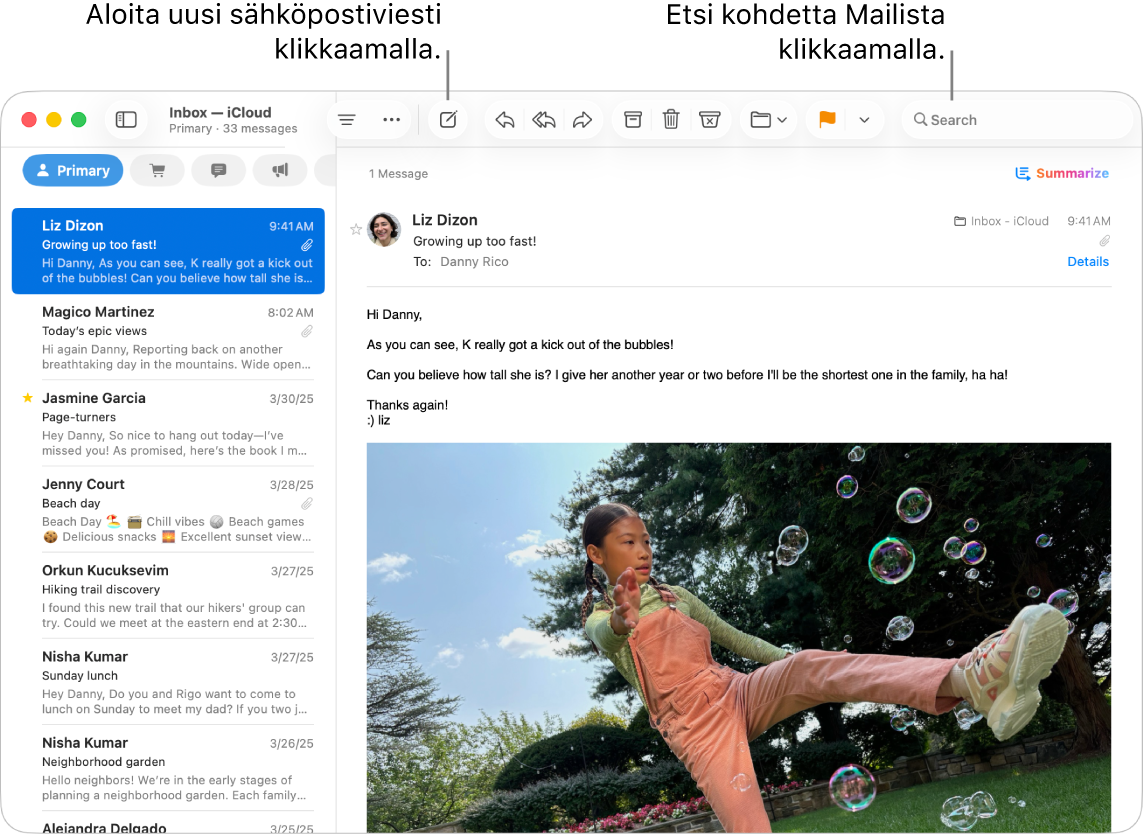
Sähköpostitilien käyttöönotto: Oletko kyllästynyt kirjautumaan useille verkkosivustoille sähköpostitiliesi tarkistamista varten? Voit ottaa Mailin käyttöön kaikissa tileissäsi, niin näet kaikki viestisi samassa paikassa. Valitse Mail > Lisää tili.
Lähetä tai ajoita sähköpostiviesti. Aloita uuden sähköpostin kirjoittaminen klikkaamalla 

![]() .
.
Kuvien ja muiden tiedostojen lähettäminen: Voit sisällyttää kirjoittamiisi sähköpostiviesteihin mm. kuvia ja dokumentteja. Jos haluat lisätä tiedostoja tai kuvia, klikkaa ![]() , klikkaa Liitä tiedostoja tai kuvia ja valitse tiedosto tai kuva, jonka haluat lähettää.
, klikkaa Liitä tiedostoja tai kuvia ja valitse tiedosto tai kuva, jonka haluat lähettää.
Siri: Sano Sirille esimerkiksi: ”Lähetä sähköpostiviesti Astalle.”
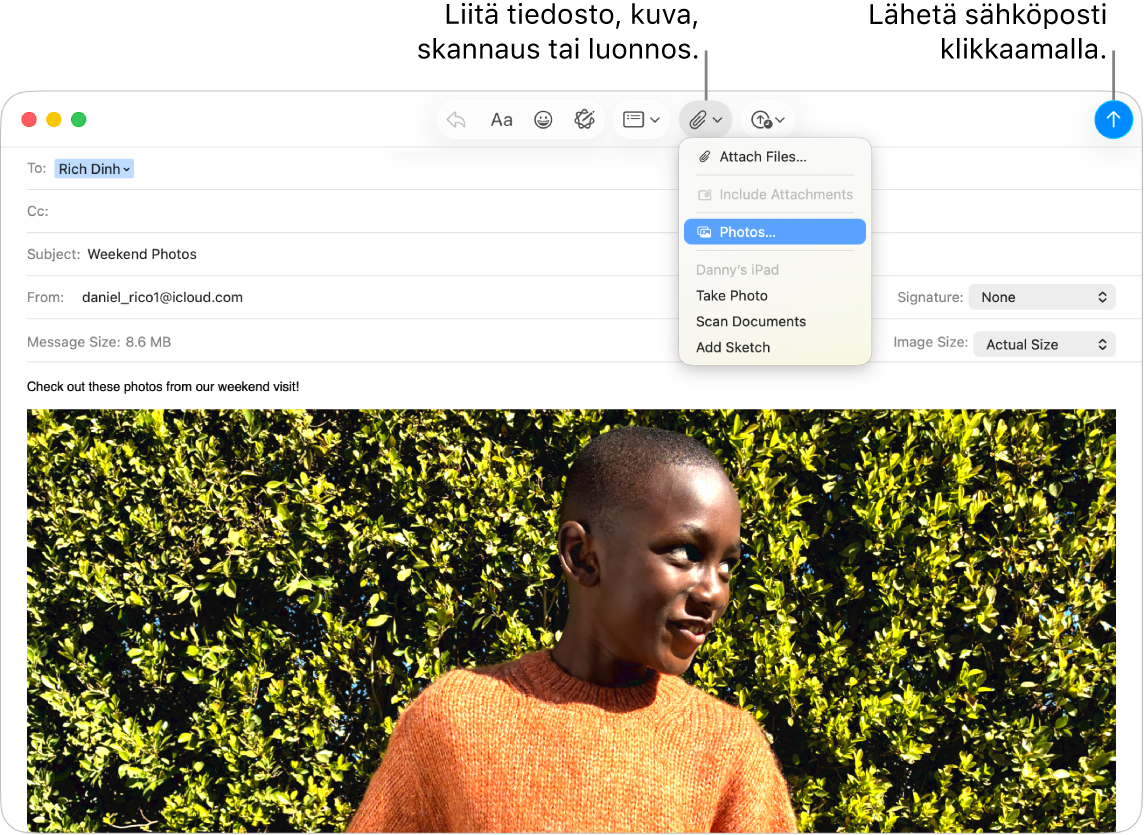
Sähköpostien löytäminen nopeasti: Voit nopeasti hakea sähköposteja omilla hakusanoillasi. Klikkaa Mailin oikeassa yläkulmassa 
Vinkki: Voit järjestää sähköpostiviestisi kategorioihin, jotta ne pysyvät järjestyksessä. Laita kategoriat päälle valitsemalla Näytä > Näytä Mail-kategoriat. Voit myös suodattaa sähköposteja omilla säännöillä. Voit esimerkiksi estää tietyn lähettäjän viestit siirtämällä hänen viestinsä suoraan Roskakoriin. Jos haluat lisätä säännön, valitse Mail > Asetukset > Säännöt ja klikkaa Lisää.
Lisätietoja: Katso Mailin käyttöopas.
Viestit
Pysy yhteydessä lähettämällä ja vastaanottamalla viestejä ja mediaa suoraan Macissasi. Haun avulla viestejä on helppo löytää nopeasti, ja voit kiinnittää suosikkikeskustelusi yläosaan, jotta sinun on helppo ottaa yhteyttä ihmisiin, joiden kanssa juttelet eniten.
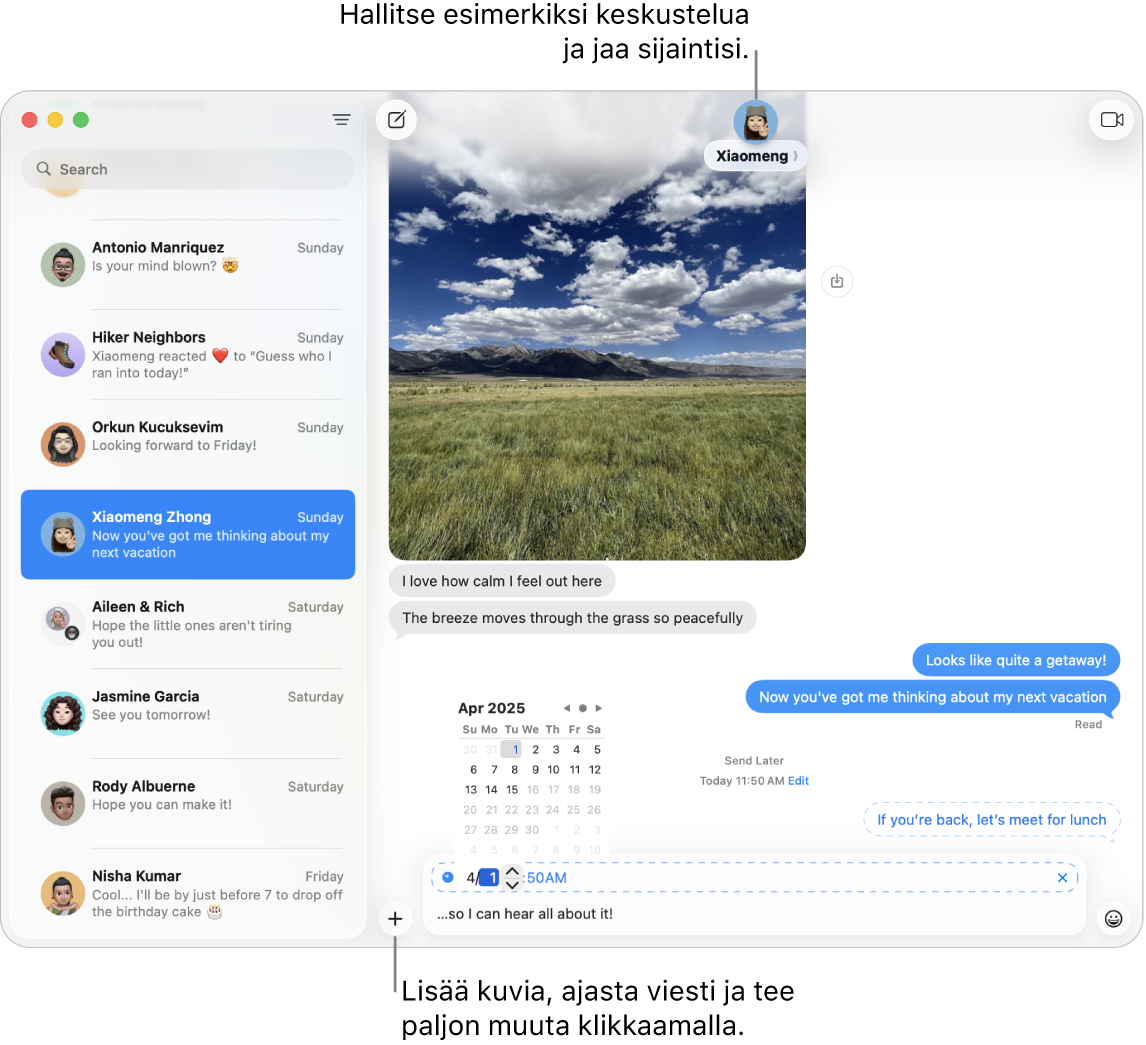
Viestin lähettäminen kenelle tahansa milloin tahansa millä tahansa laitteella: Kun kirjaudut sisään Apple-tililläsi, voit lähettää iMessage-apilla rajattomasti viestejä kenelle tahansa, jolla on Apple-laite. Jos sinulla on iPhone, voit myös välittää teksti- ja multimediaviestejä iPhonesta Maciin. Aloita keskustelu klikkaamalla ![]() .
.
Katso Applen tukiartikkeli Mitä eroa on iMessagella ja teksti- tai multimediaviesteillä? jos haluat tietoa erityyppisistä viesteistä.
Siri: Sano Sirille esimerkiksi: ”Lähetä äidille viesti, että olen myöhässä.”
Väärä aika viestin lähettämiseen? Voit ajoittaa viestin lähetyksen tiettyyn aikaan. Klikkaa 
Kuvien, tarrojen ja muiden lisääminen: Klikkaa keskustelussa 
Vinkki: macOS Tahoessa voit luoda nopeita äänestyksiä ja äänestää eri vaihtoehtoja suoraan ryhmäkeskusteluissa, jos esimerkiksi haluat saada selville, minne ystäväsi haluavat mennä brunssille. Klikkaa Viestit-keskustelussa 
Oikean viestin löytäminen: Etsi haluamasi viesti nopeasti kirjoittamalla henkilön nimi tai avainsanoja hakukenttään. Voit tarkentaa hakua entisestään yhdistämällä eri hakusuodattimia. Hakutulokset on järjestetty kategorioittain, kuten keskusteluihin, viesteihin ja kuviin.
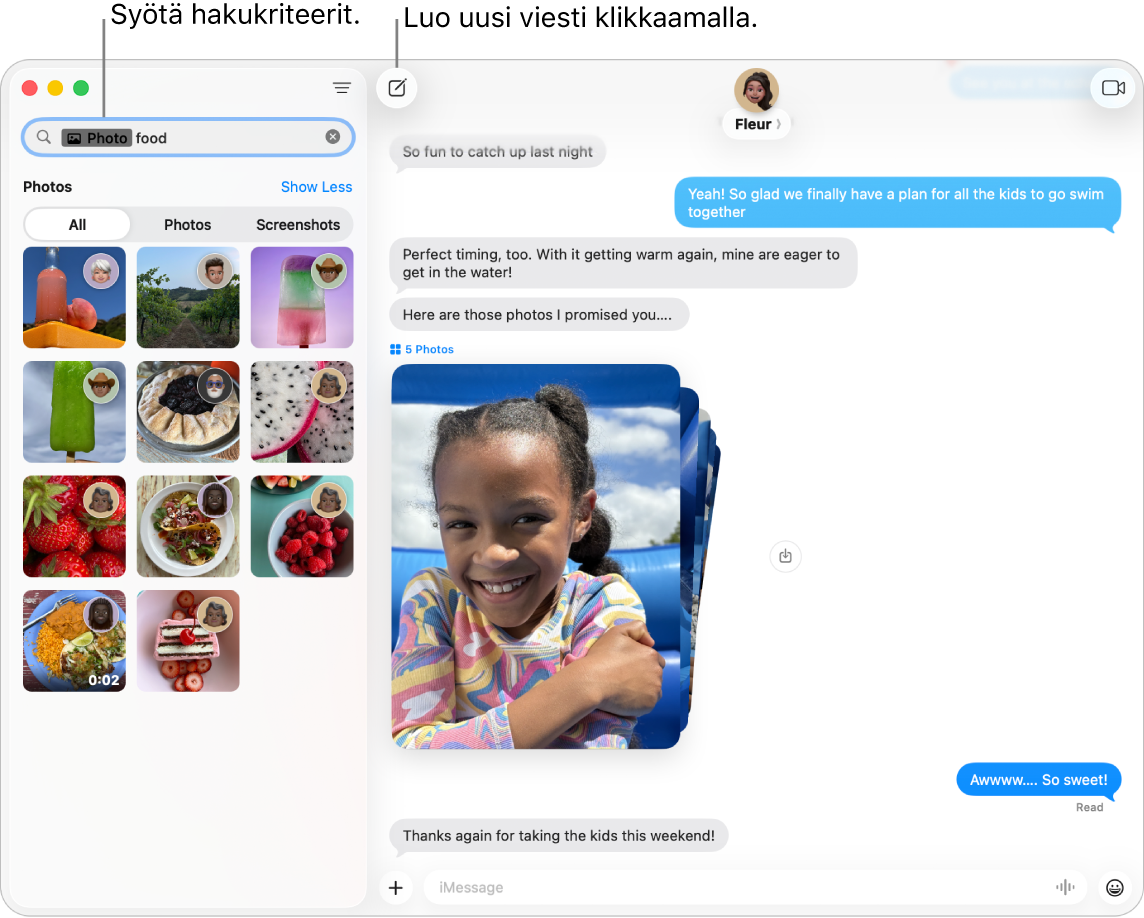
Suosikkikeskustelujen pitäminen yläosassa: Kiinnitä suosikkikeskustelusi viestiluettelon yläosaan vetämällä ne ylös. Uudet viestit, Tapbackit ja kirjoitusilmoitukset näkyvät kiinnitetyn keskustelun yläpuolella. Kun ryhmäkeskustelussa on lukemattomia viestejä, uusimmat osallistujan näkyvät kiinnitetyn keskustelun ympärillä.
Lisätietoja: Katso Viestien käyttöopas.
Puhelin
Macin Puhelin-apilla voit soittaa puheluita ystäville ja perheenjäsenille ja vastaanottaa puheluita heiltä, käyttää Pitoapua tai seuloa tuntemattomien soittajien puheluita.
Huomaa: Ennen kuin voit soittaa puhelun, sinun on liitettävä mikrofoni Mac miniin. Lisävarusteita myydään erikseen osoitteessa apple.com, paikallisessa Apple Storessa tai muissa jälleenmyyntipisteissä.

Puhelun soittaminen: Klikkaa ![]() , syötä numero numeronäppäimistöllä ja klikkaa sitten
, syötä numero numeronäppäimistöllä ja klikkaa sitten ![]() . Voit myös valita äskeisen numeron uudelleen tai sijoittaa leikepöydälle kopioimasi numeron.
. Voit myös valita äskeisen numeron uudelleen tai sijoittaa leikepöydälle kopioimasi numeron.
Hyväksy tai hylkää puheluja. Vastaa puheluihin suoraan Macistasi. Klikkaa ![]() tai
tai ![]() .
.
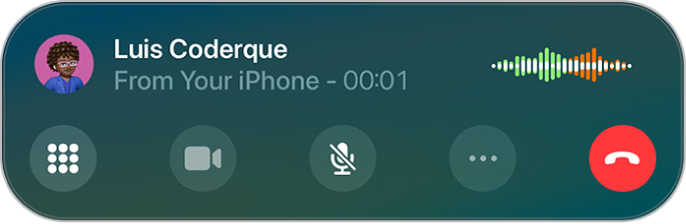
Pitoavun käyttäminen: Kun sinut laitetaan puhelussa pitoon, voit käyttää Pitoapua, joka ilmoittaa sinulle, kun oikea henkilö on saatavilla, jotta sinun ei tarvitse odottaa puhelussa. Klikkaa puhelun aikana ![]() ja klikkaa sitten
ja klikkaa sitten ![]() . Saat ilmoituksen, kun henkilö on saatavilla, ja näet tekstimuunnoksena sen osan puhelua, jota et kuullut. Liity takaisin puheluun klikkaamalla
. Saat ilmoituksen, kun henkilö on saatavilla, ja näet tekstimuunnoksena sen osan puhelua, jota et kuullut. Liity takaisin puheluun klikkaamalla ![]() .
.
Saapuvien puheluiden seulominen: Puhelujen seulonta vastaa automaattisesti tuntemattomista numeroista soitettuihin puheluihin keskeyttämättä sinua. Kun soittaja on kertonut nimensä ja puhelun syyn, puhelimesi soi, jolloin voit valita, haluatko vastata. Klikkaa valikkorivillä Puhelin, valitse Asetukset ja klikkaa sitten Puhelut. Klikkaa ponnhdusvalikkoa Seulo tuntemattomat soittajat -kohdan vieressä ja valitse vaihtoehto.
Lisätietoja: Katso Puhelin-apin käyttöopas.